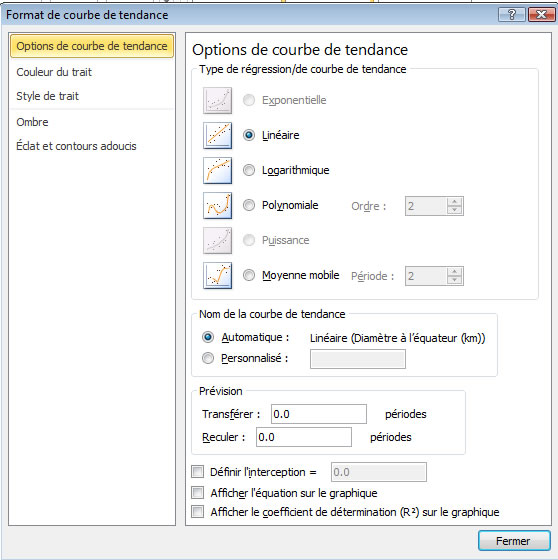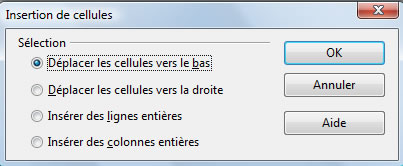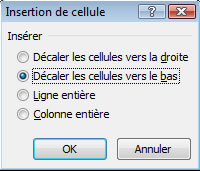Pour faire des calculs et construire des tableaux ou des graphiques
Dans le tableur Open Office...
Les cellules étant remplies, les sélectionner et cliquer sur ![]()
Choisir le type de bordures.
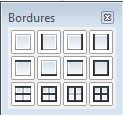
La mise en forme du texte se fait comme dans le traitement de texte.
Insérer |
Supprimer |
Une ligne : menu "insertion" puis " Lignes" Lignes" |
Une ligne : sélectionner la ligne puis toucher "Supprimer" |
Une colonne : menu "insertion" puis "  Colonnes" Colonnes" |
Une colonne : sélectionner la colonne puis toucher "Supprimer" |
Une cellule : menu "insertion" puis "Cellules" Choisir l'option désirée :
|
Une ou des cellules : sélectionner les cellules puis dans le menu "Edition" "Supprimer des cellules" Choisir l'option désirée :
|
Fusionner des cellules : sélectionner les cellules voulues et cliquer sur  |
|
Pour écrire une formule dans une cellule
Sélectionner la cellule où doit apparaître le résultat du calcul.
Saisir la formule dans la fenêtre 
- une formule commence toujours par le signe =
- aucun espace à l'intérieur de la formule
- pour d'autres fonctions que les opérations classiques +, -, /,* : utiliser l'autopilote de fonction (symbole calculatrice à gauche de la ligne de saisie) pour vous aider dans la syntaxe
- penser à utiliser correctement les parenthèses
Dans le calcul, on peut se référer au contenu d'autres cellules. Pour cela, entrer le nom de la cellule dans la formule.
ex : ![]()
le calcul fait sera le produit du contenu de la cellule C2 par le contenu B2.
Par défaut, le tableur place en abscisse les données correspondant à la colonne de gauche d'un tableau.
Sélectionner l'ensemble des données numériques nécessaires à la réalisation du graphe (abscisses et ordonnées). Pour cela, cliquer (bouton gauche de la souris) dans la première case du tableau à sélectionner puis étirer en faisant glisser la souris et sans lâcher le bouton, jusqu'à la dernière case de ce tableau.
Les données sélectionnées apparaissent en inversion vidéo.
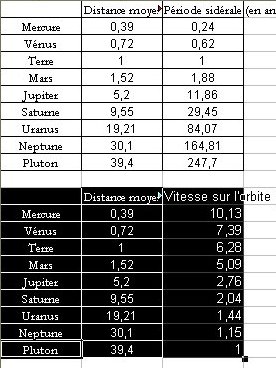
Sélectionner dans le menu Insertion – Diagramme… ou directement avec l'icône 
Délimiter sur la page la zone où apparaîtra le graphique avec la souris.
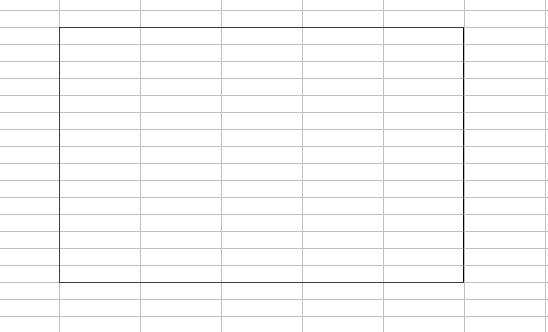
Une fenêtre apparaît : Cliquer sur Suivant.
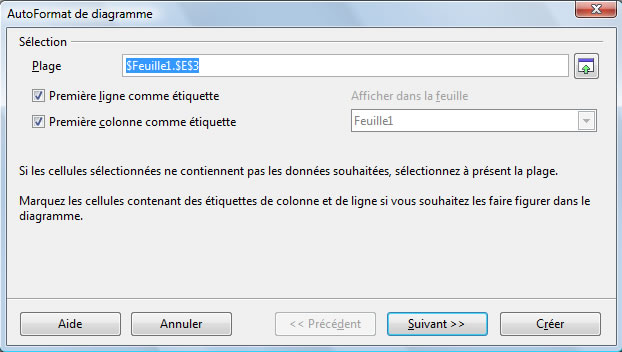
Choisir un type de graphique, indiquer si les données sont en ligne ou en colonne, puis cliquer sur Suivant.
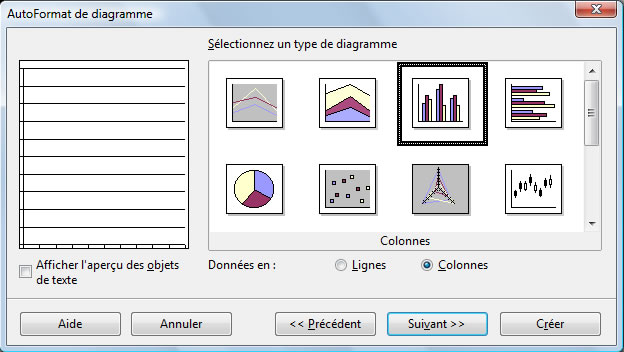
Choisir la variante du graphique
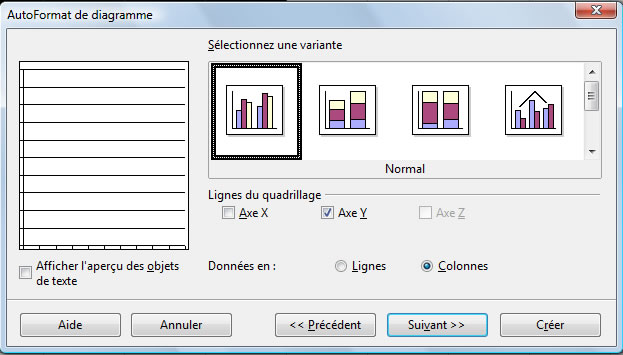
puis cliquer sur Suivant.
Cocher les cases Titres des axes X et Y, puis compléter les titres.

Cliquer sur Créer, le graphique apparaît.
Pour améliorer le graphe tracé :
Pour modifier des tailles de caractères
- cliquer sur l'axe dont on veut modifier la taille des valeurs, puis cliquer sur le bouton droit
de la souris et choisir format de l'axe.
Pour modifier une couleur:
cliquer sur l'élément du graphique (ex, la droite de régression) à modifier puis cliquer sur le bouton droit et choisir format de l'objet
Pour imprimer le graphique :
- cliquer dans le graphique pour le sélectionner (le graphique est alors pointé aux 4 angles)
- placer le graphique le plus à gauche possible dans sa page
- utiliser le menu Fichier – Imprimer, et choisir d'imprimer la sélection, puis valider.
Pour obtenir la droite de régression :
- cliquer dans le graphique pour le sélectionner (le graphique est alors pointé aux 4 angles)
- cliquer sur un point du graphique sélectionner la série de données.
- cliquer avec le bouton droit sur un point du graphique et choisir le menu « Propriétés de l'objet »
- dans l'onglet Statistiques, choisir une régression linéaire (cliquer sur l'image qui la représente) puis cliquer sur OK
Selectionner les cellules du tableau.
Dans Dans l'onglet  cliquer sur l'icône
cliquer sur l'icône 
Choisir le type de bordures.
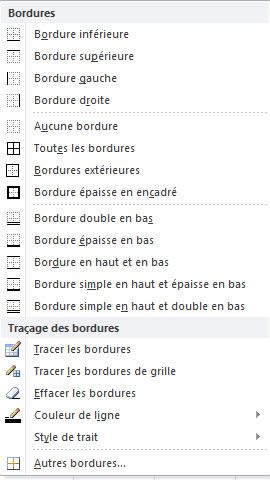
La mise en forme du texte se fait comme dans le traitement de texte.
Insérer |
Supprimer |
Une ligne : Onglet puis
|
Une ligne : sélectionner la ligne puis cliquer sur  |
Une colonne : Onglet puis
|
Une colonne : sélectionner la colonne puis cliquer sur  |
Une cellule : Onglet puis
Choisir l'option désirée :
|
Une ou des cellules : sélectionner les cellules puis dans
Choisir l'option désirée :
|
Fusionner des cellules : sélectionner les cellules voulues et cliquer sur  |
|
Pour écrire une formule dans une cellule
Sélectionner la cellule où doit apparaître le résultat du calcul.
Saisir la formule dans la fenêtre 
- une formule commence toujours par le signe =
- aucun espace à l'intérieur de la formule
- pour d'autres fonctions que les opérations classiques +, -, /,* : utiliser l'autopilote de fonction (symbole fx à gauche de la ligne de saisie) pour vous aider dans la syntaxe
- penser à utiliser correctement les parenthèses
Dans le calcul, on peut se référer au contenu d'autres cellules. Pour cela, entrer le nom de la cellule dans la formule.
ex : 
le calcul fait sera le produit du contenu de la cellule D2 par le contenu E3.
Par défaut, le tableur place en abscisse les données correspondant à la colonne de gauche d'un tableau.
Sélectionner l'ensemble des données numériques nécessaires à la réalisation du graphe (abscisses et ordonnées). Pour cela, cliquer (bouton gauche de la souris) dans la première case du tableau à sélectionner puis étirer en faisant glisser la souris et sans lâcher le bouton, jusqu'à la dernière case de ce tableau.
Les données sélectionnées apparaissent sur fond bleu.
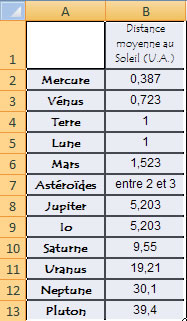
Dans l'onglet  , sélectionner le type de graphique désiré.
, sélectionner le type de graphique désiré.
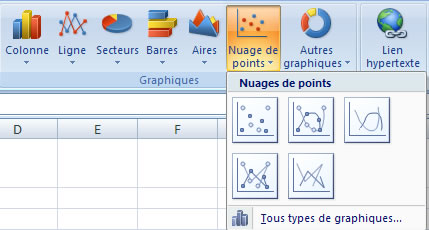
Pour améliorer le graphe tracé :
Pour modifier des tailles de caractères cliquer sur l'axe dont on veut modifier la taille des valeurs, puis cliquer sur le bouton droit de la souris et choisir Police.
Pour modifier une couleur cliquer sur l'élément du graphique (ex, la droite de régression) à modifier puis cliquer sur le bouton droit et choisir Mettre en forme une série de données
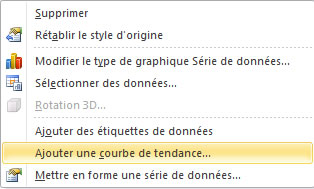
Pour imprimer le graphique :
Cliquer dans le graphique pour le sélectionner (le graphique est alors pointé aux 4 angles)
Cliquer sur  puis Imprimer, et choisir d'imprimer la sélection, puis valider.
puis Imprimer, et choisir d'imprimer la sélection, puis valider.
Pour obtenir la droite de régression :
Cliquer dans le graphique pour le sélectionner (le graphique est alors pointé aux 4 angles)
Cliquer sur un point du graphique sélectionner la série de données.
Cliquer avec le bouton droit sur un point du graphique et choisir Ajouter une courbe de tendance ...
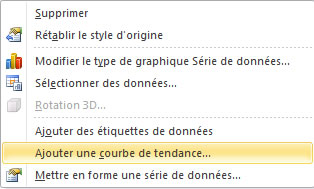
- dans l'onglet Options de courbe de tendance, choisir une régression linéaire puis cliquer sur Fermer